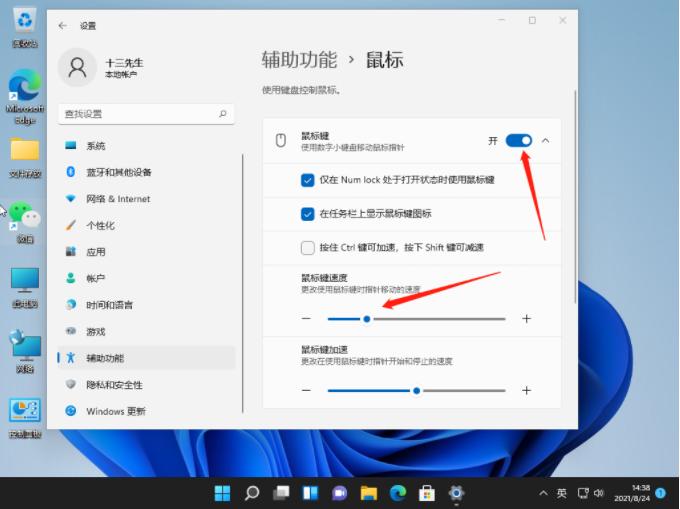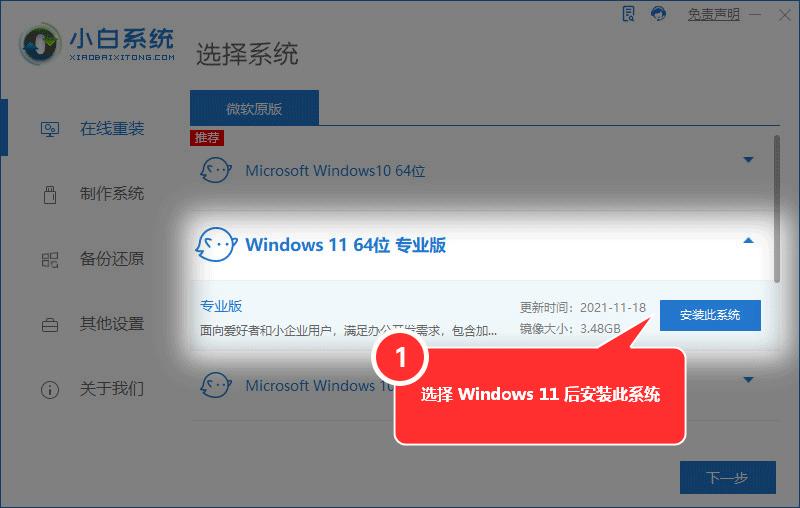鼠标灵敏度怎么调?Win11鼠标灵敏度调整方法
Win11是一款全新的电脑操作系统,很多用户都安装体验了,但是还是有很多用户对Win11的新功能还不是很了解,想知道自己电脑使用的鼠标灵敏度如何调整,下面教下大家调整Win11鼠标灵敏度的方法。
更多系统教程尽在小白系统重装官网
工具/原料:
系统版本:windows11系统
品牌型号:笔记本/台式电脑
Win11鼠标灵敏度调整方法
1、点击win11系统桌面下方的开始菜单,然后点击设置进入。
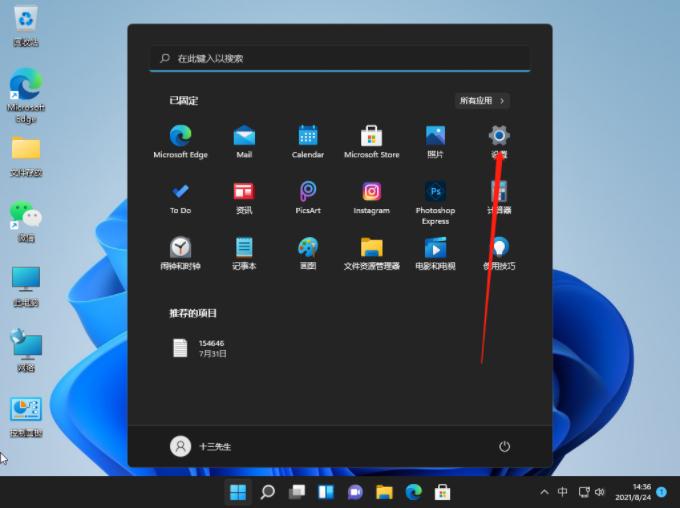

2、进入设置界面后,点击左边的辅助功能,然后再点击右边的鼠标。
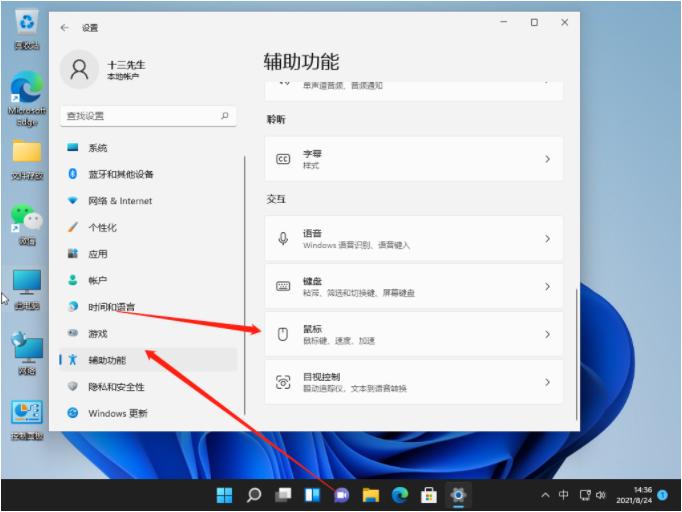

3、进入鼠标设置界面,点击打开鼠标键的按钮,然后下面就可以拉动进度条调整鼠标的灵敏度啦。